我們在安裝軟件的時候,為了方便快速啟動這些軟件,一般都會在桌面上創建圖標。可最近,有Win7系統的用戶,打開電腦後發現電腦桌面沒有顯示任何的圖標。這是怎麼回事?那要如何找回電腦桌面圖標呢?現在小編就和大家說一下Win7找回電腦桌面圖標的方法。
方法如下:
一、系統正常,沒有中病毒
1、當桌面圖標消失之後,我們不要著急,首先看看是不是隱藏了桌面圖標,
2、我們單擊桌面,鼠標右鍵---“查看”--“顯示桌面圖標” 看一下“顯示桌面圖標”是否勾選了,若是沒有勾選,,我們勾選上就可以了。
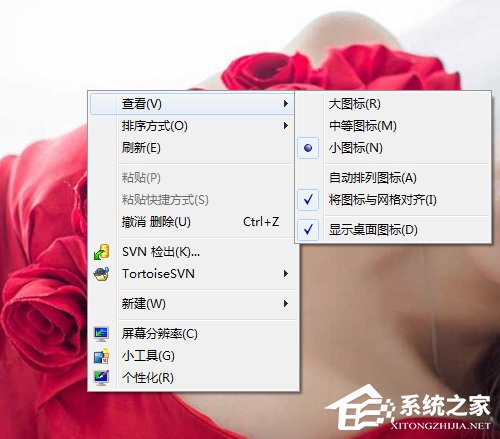
二:系統正常,電腦中病毒
1、我們打開“任務管理器”,找到一個叫“explorer.exe”的任務。
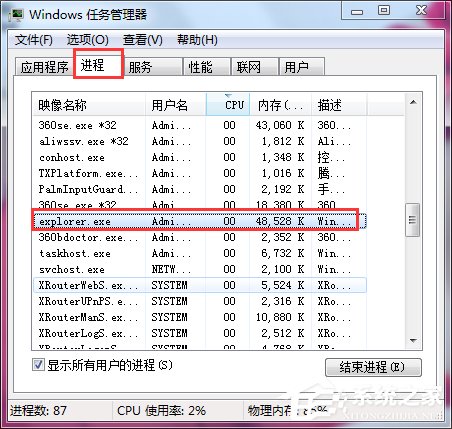
2、我們右鍵,選擇“結束進程數”。
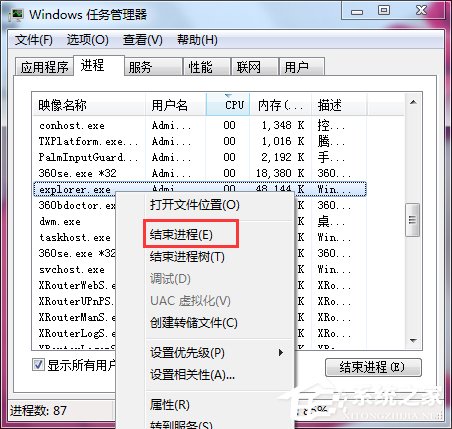
3、接著我們選擇“文件”---新建任務。
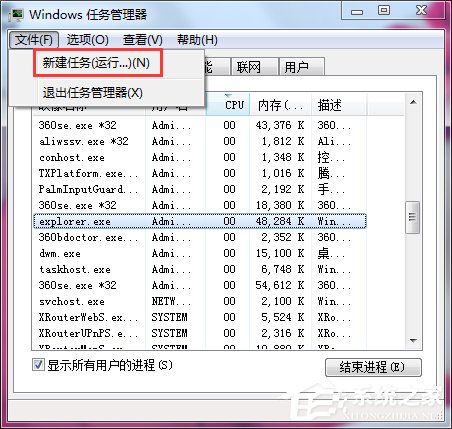
4、在任務對話框裡面輸入“explorer.exe”。
5、完成之後,我們直接確定就可以了。
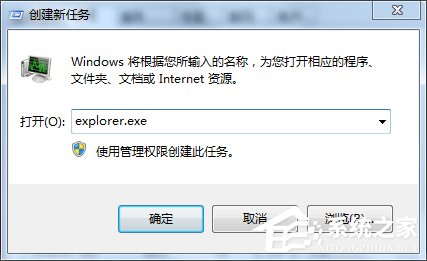
Win7找回電腦桌面圖標的方法就給大家詳細介紹到這裡了;如有分享電腦圖標消失了,可以通過上述的方法去找回來;具體情況具體分析!